现代人的生活离不开手机,而手机中的闹钟更是我们每天生活中必不可缺的功能之一,有时我们可能不想被刺耳的闹铃声吵醒,或者是在公共场合不方便使用响铃的模式。这时候将手机闹钟调成只震动模式就显得尤为重要了。手机设置的闹钟怎么调震动呢?如何将手机闹钟调成只震动模式呢?接下来就让我们一起来详细了解一下吧。
怎样将手机闹钟调成只震动模式
操作方法:
1.打开手机,点击进入闹钟
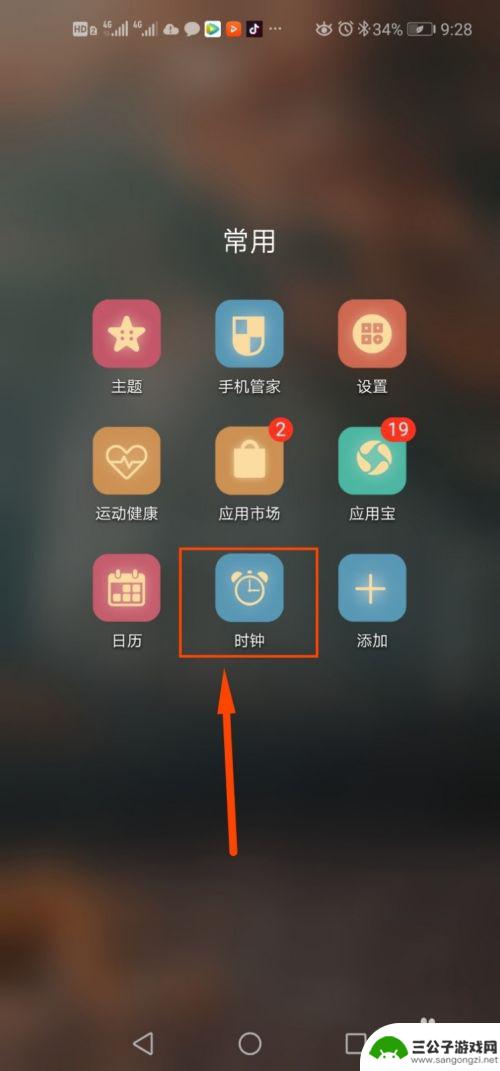
2.进入闹钟后,点击下方加号图标进行添加闹钟
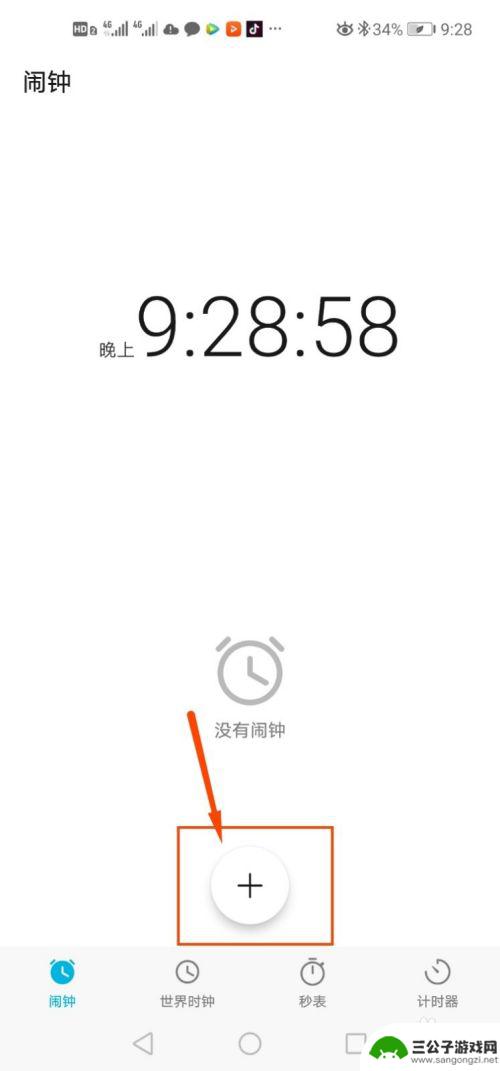
3.设置好闹钟时间,然后点击铃声
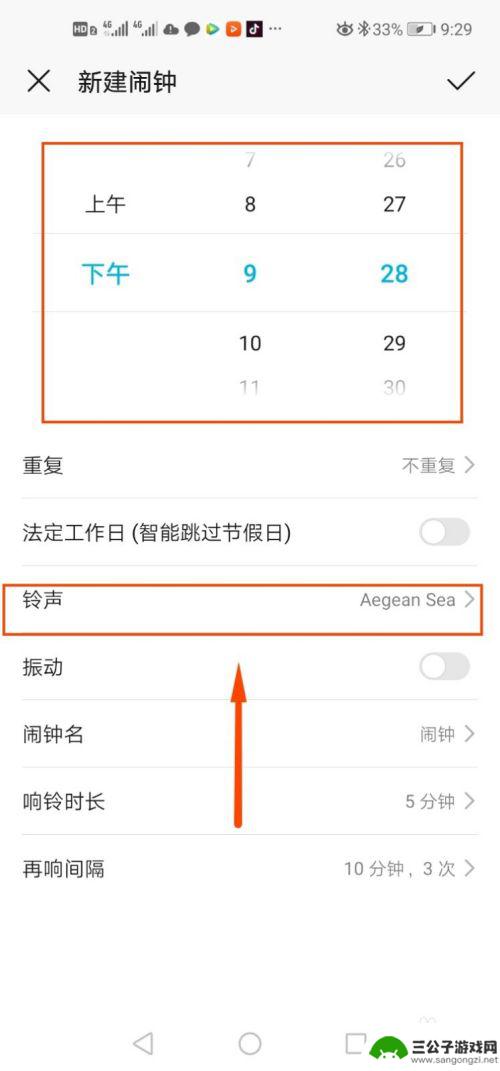
4.我们可以看到,铃声有很多。点击无右侧按钮
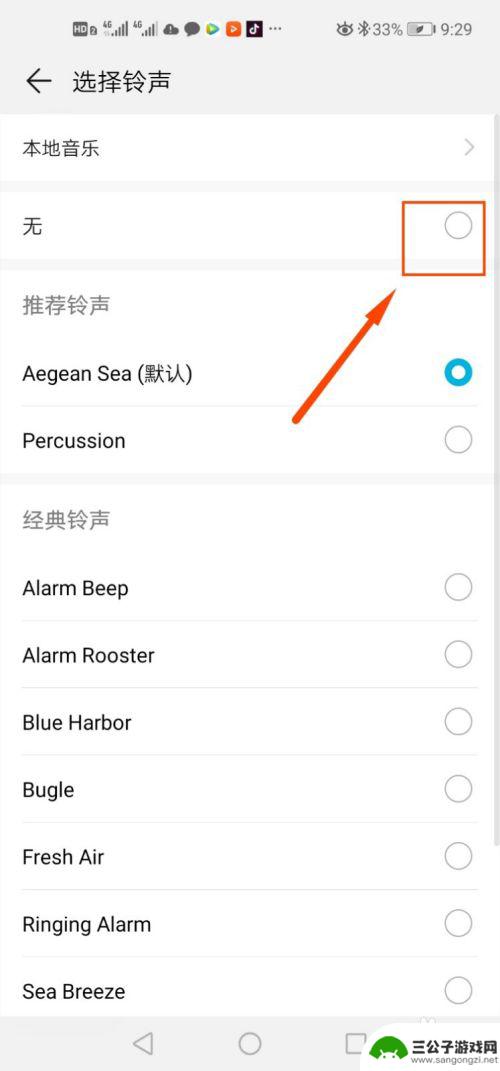
5.铃声已经设置成没有铃声了
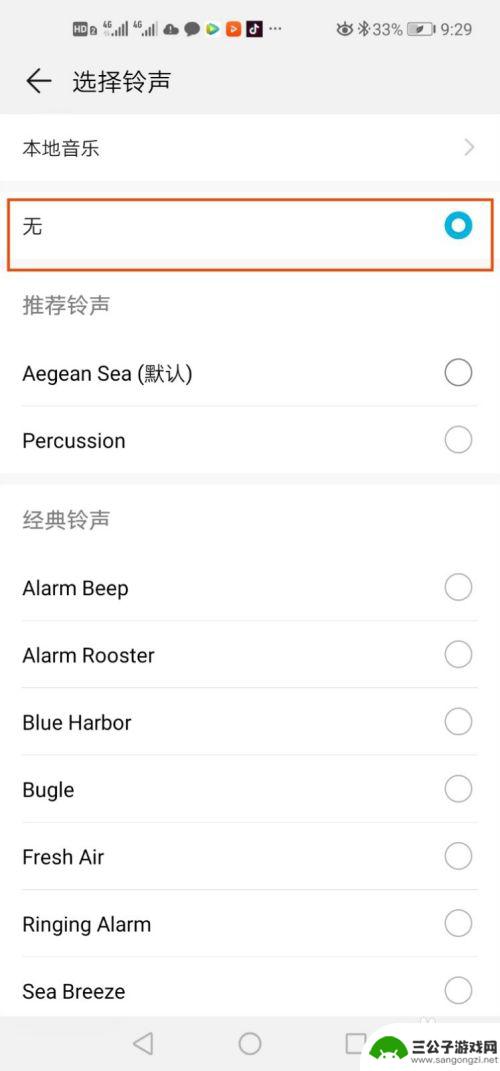
6.返回上一步,点击震动右侧按钮
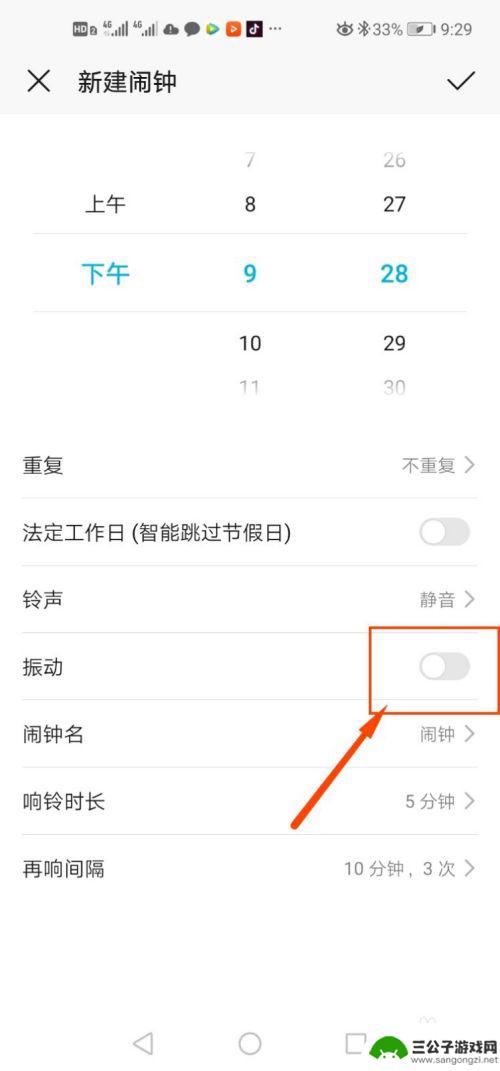
7.打开振动后,点击右上方勾就保存好闹钟了
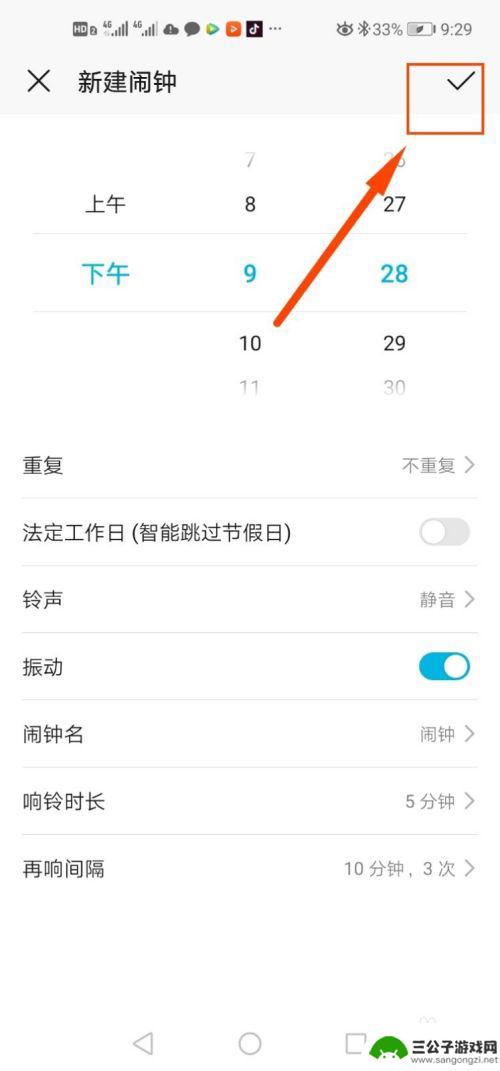
以上就是关于手机设置的闹钟怎么调震动的全部内容,有出现相同情况的用户就可以按照小编的方法了来解决了。
相关教程
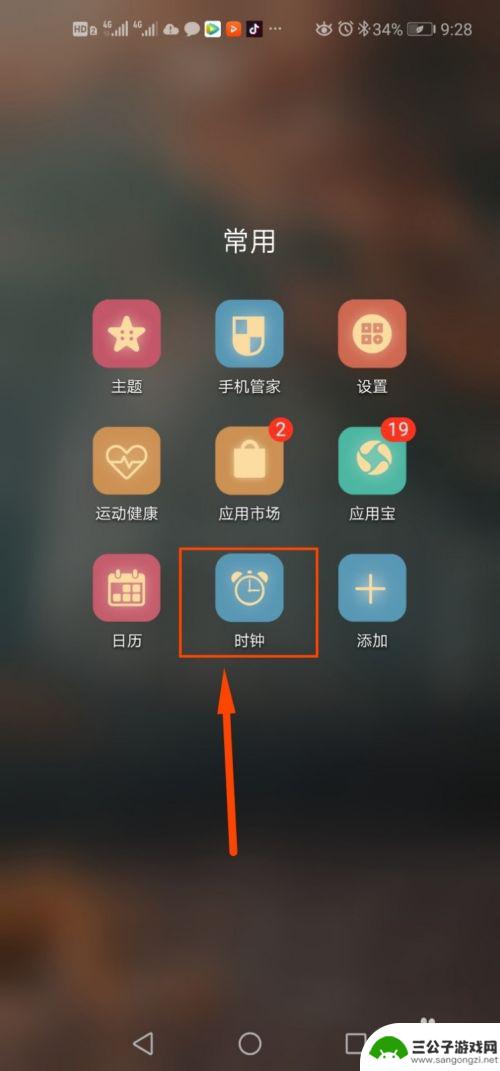
魅族手机闹铃震动怎么设置 手机闹钟怎么调成无声只震动(适合所有智能手机)
在日常生活中,手机闹钟是我们每天必不可少的工具之一,不过有时候我们可能会遇到一些场合需要手机闹钟静音但又不能错过提醒的情况。如何在魅族手机上设置闹钟为无声只震动呢?不只是魅族手...
2024-10-24 15:31:38
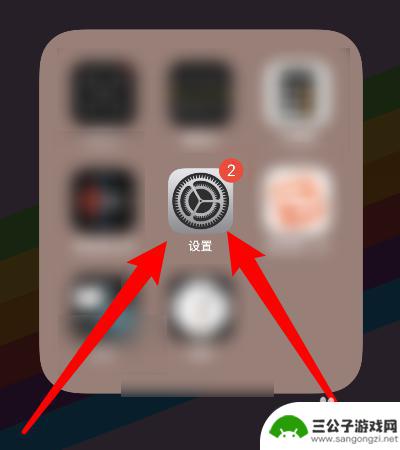
苹果手机如何设置闹钟仅震动 iPhone 闹钟怎么设置无声音只有震动
在日常生活中,我们经常需要使用闹钟来提醒自己重要的事情或者安排,苹果手机自带的闹钟功能非常方便实用,但有时候我们可能希望设置闹钟仅震动而不发出声音,这样可以避免在公共场合尴尬。...
2024-04-12 10:39:57
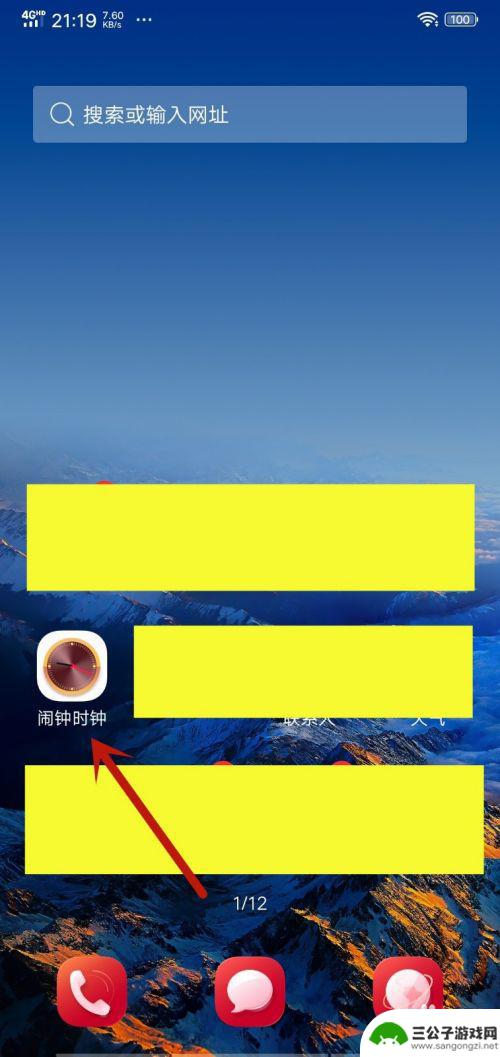
手机怎么调闹钟铃声 怎么设置手机闹钟铃声为震动
在现代社会中手机已经成为人们生活中不可或缺的必需品,其中手机闹钟功能更是帮助我们规律作息、准时起床的重要工具。许多人在使用手机闹钟时可能会遇到一些问题,比如不知道如何调节闹钟的...
2024-03-08 08:27:16
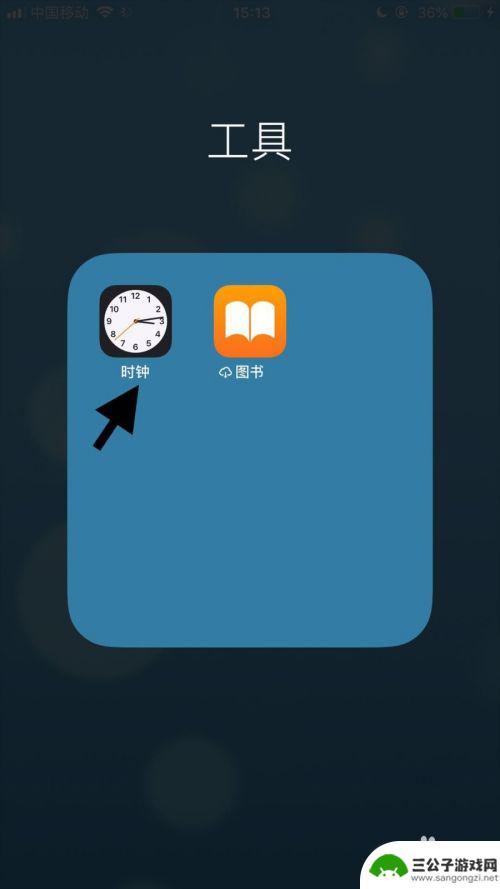
苹果手机怎么把闹钟设成震动 苹果手机闹钟震动提醒怎么设置
苹果手机作为一款备受欢迎的智能手机,其闹钟功能也备受用户青睐,在日常生活中,我们经常需要使用闹钟来提醒自己重要的事项。而有时候我们可能并不希望被刺耳的铃声吵醒,而是希望通过震动...
2025-02-13 14:41:19
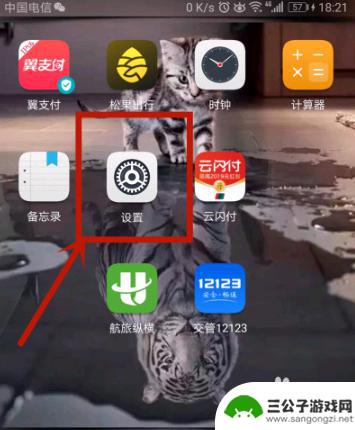
荣耀手机闹钟震动如何关闭 华为手机关闭震动的方法
在日常生活中,手机闹钟的作用不可忽视,它能够帮助我们按时起床或提醒重要的事情,但有时候闹钟的震动可能会打扰到我们的休息或工作。针对荣耀手机闹钟震动如何关闭这一问题,华为手机提供...
2025-01-12 08:28:34
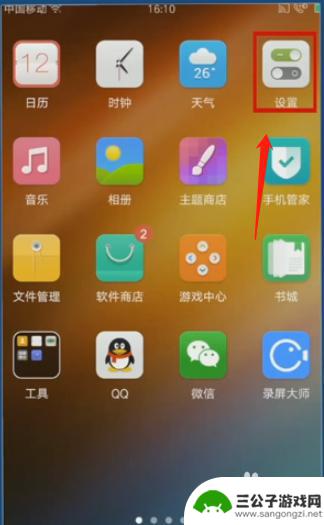
oppo手机闹钟怎么设置震动无铃声 oppo手机闹铃只震动不响
现代人的生活节奏快,起床是一天中最难的事情之一,为了确保能够准时醒来,很多人选择设置手机闹钟。有些人可能不喜欢被刺耳的铃声吵醒,而更希望通过手机的震动来提醒自己起床。对于使用o...
2024-06-22 11:25:41

iphone无广告游戏 如何在苹果设备上去除游戏内广告
iPhone已经成为了人们生活中不可或缺的一部分,而游戏更是iPhone用户们的最爱,让人们感到困扰的是,在游戏中频繁出现的广告。这些广告不仅破坏了游戏的体验,还占用了用户宝贵...
2025-02-22 16:15:35

手机图片怎么整体缩小尺寸 如何在手机上整体缩小照片
如今手机拍照已经成为我们日常生活中不可或缺的一部分,但有时候我们拍摄的照片尺寸过大,导致占用过多存储空间,甚至传输和分享起来也不方便,那么如何在手机上整体缩小照片尺寸呢?通过简...
2025-02-22 15:31:42
小编精选
iphone无广告游戏 如何在苹果设备上去除游戏内广告
2025-02-22 16:15:35固定电话怎么转接手机上 固定电话如何转接到手机
2025-02-22 12:29:03手机怎么存cad图 手机CAD图纸上传至电脑方法
2025-02-22 11:18:50苹果手机相机怎么设置照片方向 苹果手机照片如何旋转方向
2025-02-22 10:24:41手机自拍摄影水印怎么设置 如何在手机相册中为照片添加水印
2025-02-22 09:28:52陌陌如何关闭手机通知声音 陌陌怎么取消声音
2025-02-21 16:40:10苹果手机如何给照片加花边 苹果手机照片加边框方法
2025-02-21 08:40:55手机喇叭灰尘很多怎么处理 如何清理手机喇叭内的灰尘
2025-02-20 14:29:08苹果手机下面怎么放录屏 iOS系统如何录屏
2025-02-20 12:12:54手机sd卡怎么显示 OPPO手机SD卡无法读取怎么办
2025-02-20 11:18:30热门软件